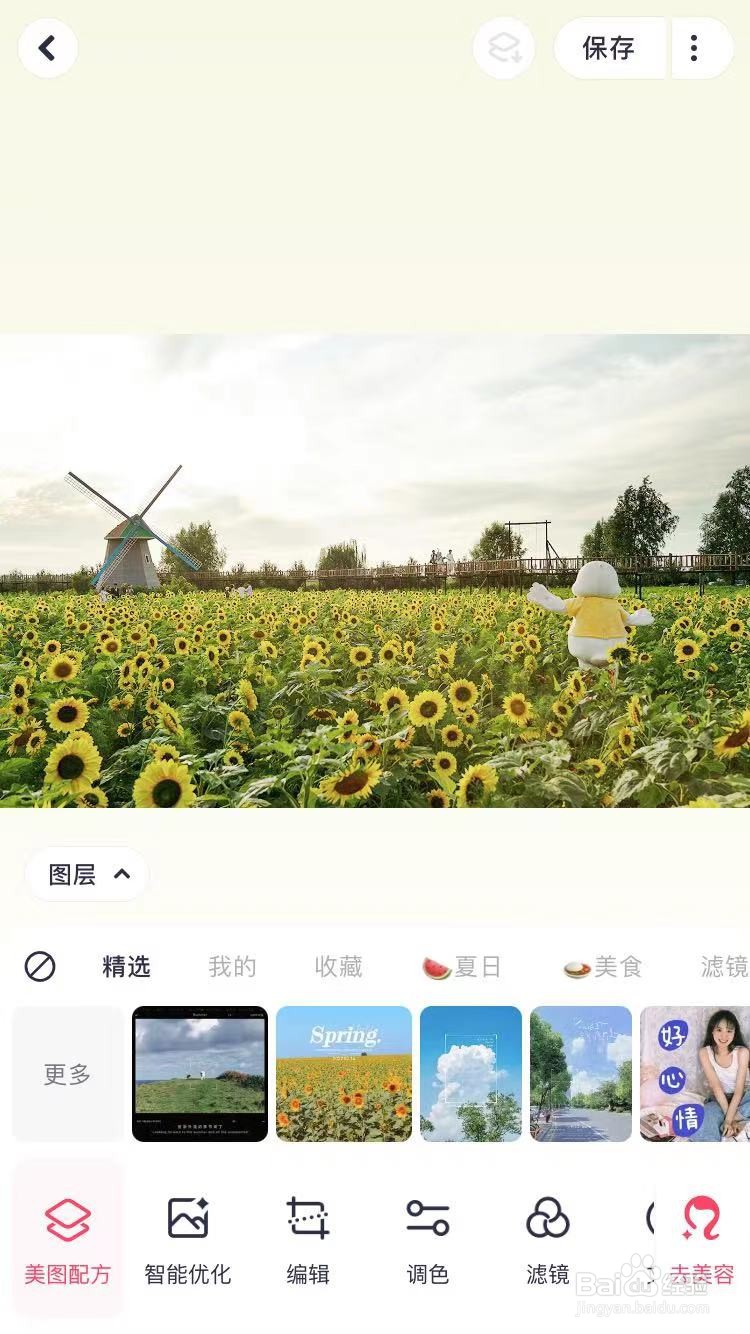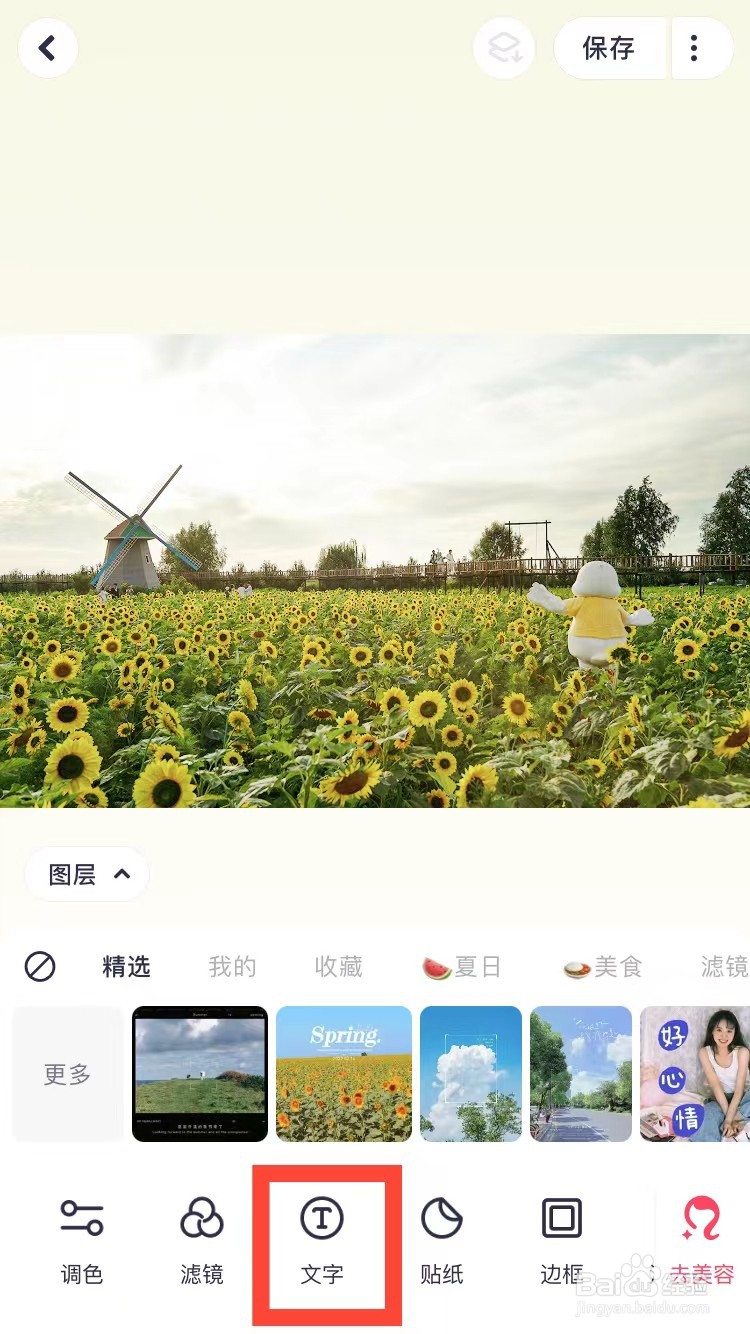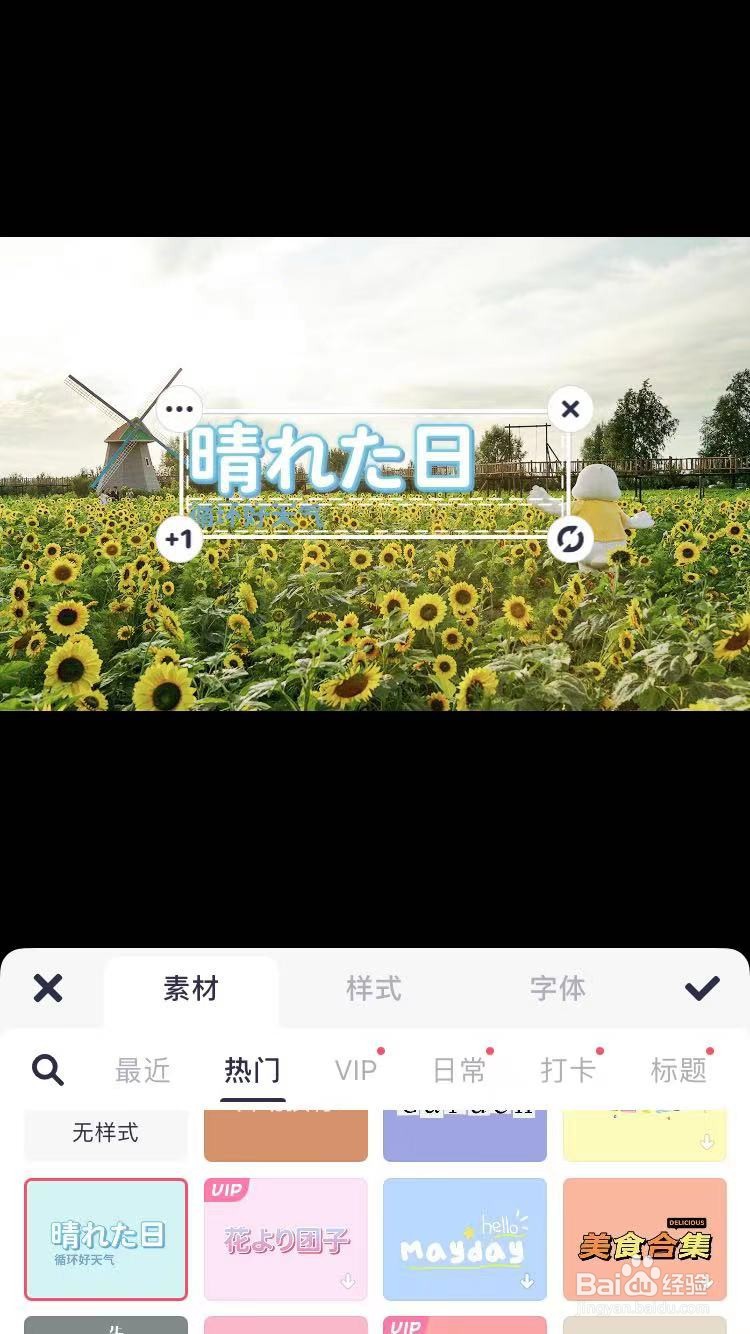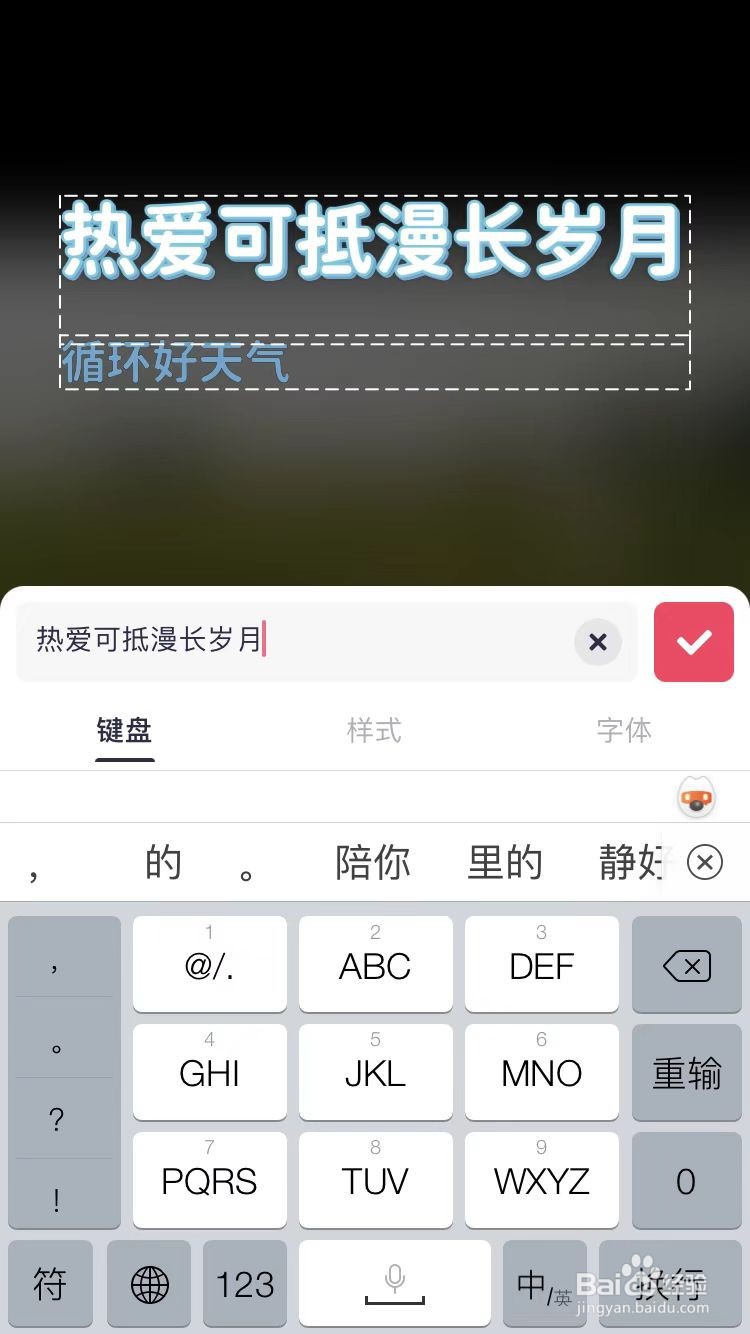怎样在手机美图秀秀上编辑文字
我们在用手机修图的时候,可以根据需要在图片上添加文字内容,那么怎样在手机美图秀秀上编辑文字呢?下面就来介绍一下在手机美图秀秀上编辑文字的方法,希望对你有所帮助。
工具/原料
苹果7
iOS14.6
美图秀秀9.5.30
怎样在手机美图秀秀上编辑文字
1、第一步:在手机美图秀秀中,点击“图片美化”按钮。
2、第二步:在相簿中,选择一张需要编辑文字的图片。
3、第三步:在图片下方工具栏中,点击选择“文字”按钮。
4、第四步:在文字素材列表中,选择自己喜欢的文字样式。
5、第五步:点击文字输入框,输入要添加到图片上的文字,点击红色的“√”按钮。
6、第六步:如下图所示,图片中文字编辑完成,点击下方“√”按钮。
7、第七步:点击左上角“保存”按钮,将添加上文字的图片保存即可。
声明:本网站引用、摘录或转载内容仅供网站访问者交流或参考,不代表本站立场,如存在版权或非法内容,请联系站长删除,联系邮箱:site.kefu@qq.com。
阅读量:76
阅读量:28
阅读量:49
阅读量:28
阅读量:36